Schalte die Kraft der Übersetzungsfunktionen von Google Chrome frei!
Diese Anleitung bietet eine Schritt-für-Schritt-Vorgehensweise darüber, wie Webseiten mühelos mit Google Chrome übersetzt werden können. Erfahren Sie, wie Sie ganze Seiten übersetzen, ausgewähltem Text übersetzen und Ihre Übersetzungseinstellungen für ein nahtloses mehrsprachiges Browsing -Erlebnis anpassen.
Schritt 1: Zugriff auf das Menü Einstellungen
Suchen Sie in der oberen rechten Ecke Ihres Google Chrome-Browsers auf das Symbol Drei vertikale Punkte (weitere Optionen).

Schritt 2: Navigieren zu Einstellungen
Wählen Sie im Dropdown -Menü "Einstellungen". Dadurch wird die Einstellungsseite Ihres Browsers geöffnet.

Schritt 3: Übersetzungseinstellungen lokalisieren
Oben auf der Einstellungsseite finden Sie eine Suchleiste. Geben Sie "Übersetzen" oder "Sprachen" ein, um schnell die relevanten Einstellungen zu finden.
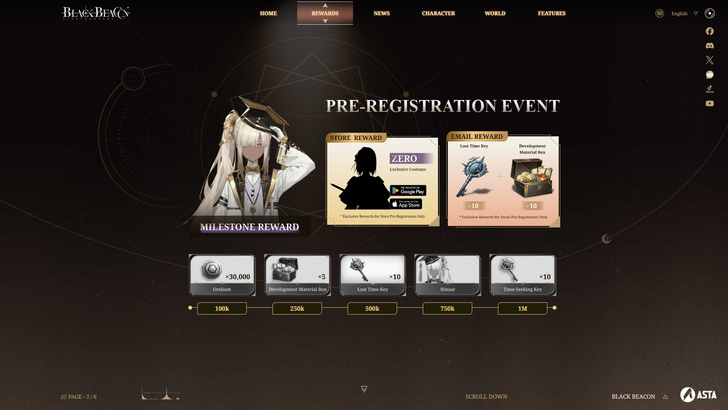
Schritt 4: Zugriff auf Spracheinstellungen
Sobald Sie die Übersetzungseinstellungen gefunden haben, klicken Sie auf die Option "Sprachen" oder "Übersetzung".
Schritt 5: Sprachen verwalten
In den Spracheinstellungen sehen Sie eine Liste unterstützter Sprachen. Sie können neue Sprachen hinzufügen, vorhandene entfernen oder ihre Präferenzreihenfolge anpassen.

Schritt 6: automatische Übersetzung aktivieren
Entscheidend ist, dass die Option, "anzubieten, Seiten zu übersetzen, die nicht in einer von Ihnen gelesenen Sprache übersetzt werden", aktiviert ist. Dies fordert Chrome dazu auf, automatisch Übersetzungen für Seiten in anderen Sprachen als Ihrem Standard anzubieten.
Wenn Sie diesen einfachen Schritten befolgen, können Sie die leistungsstarken Übersetzungsfunktionen von Google Chrome nutzen und mit Leichtigkeit im Internet navigieren, unabhängig von Sprachbarrieren.



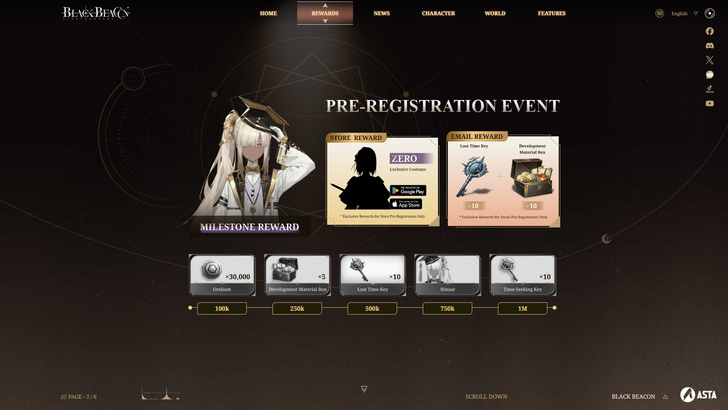
 Neueste Artikel
Neueste Artikel 












